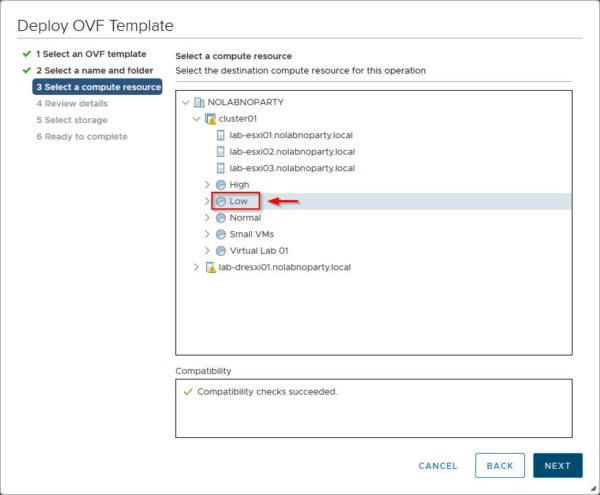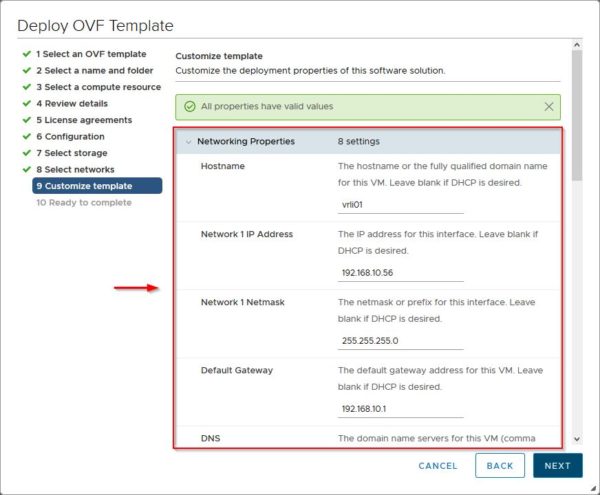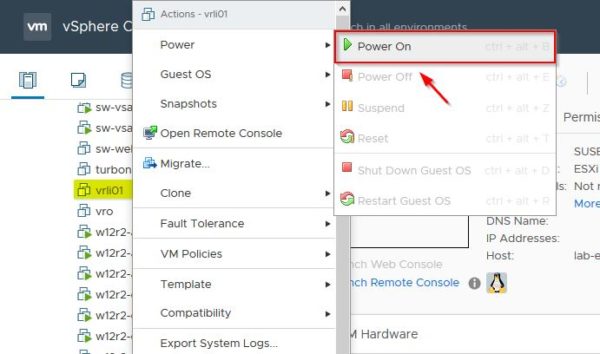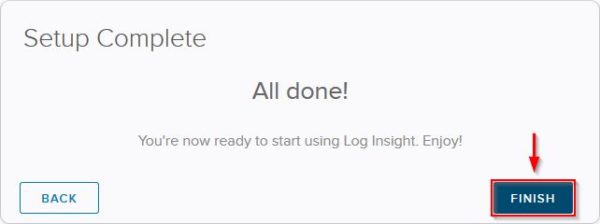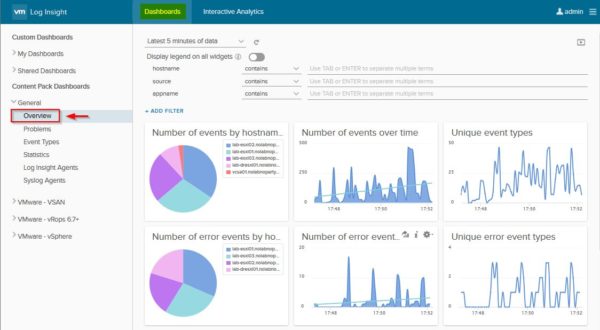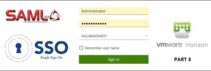vRealize Log Insight 4.8 è un tool utilizzato per avere una gestione centralizzata degli eventi dei prodotti VMware, come vCenter, ESXi e vSAN, tramite un'intuitiva interfaccia HTML 5.
Il software è una virtual appliance distribuita in formato OVA che agisce come un syslog server fornendo diverse viste ed informazioni. L'installazione richiede solo pochi click con una minima configurazione.
Installare vRealize Log Insight 4.8
Scaricare il file OVA vRealize Log Insight dal sito web VMware per procedere con l'installazione dell'appliance.
Effettuare un click con il tasto destro del mouse sull'oggetto del vCenter in cui si intende installare l'appliance e selezionare l'opzione Deploy OVF Template.
Cliccare su Browse per selezionare il file OVA da usare e cliccare su Next.
Specificare un Virtual machine name e la locazione per la VM. Cliccare Next.
Specificare le corrette risorse da utilizzare e cliccare su Next per continuare.
Cliccare Next per proseguire.
Accettare l'EULA e cliccare Next.
Specificare il deployment configuration type a seconda della dimensione del proprio ambiente. I requisiti delle risorse dipendono dalla configurazione scelta. Cliccare Next.
Specificare il virtual disk format dell'appliance e il datastore in cui salvare la VM, quindi cliccare su Next.
Selezionare la corretta Destination Network e cliccare su Next.
Specificare i parametri di rete e cliccare su Next.
Cliccare Finish per avviare l'installazione.
Quando il processo di installazione viene completato correttamente, effettuare un click con il tasto destro del mouse sull'appliance e selezionare Power > Power On.
Configurare vRealize Log Insight
Quando la VM si è avviata, verificare l'IP Address o il DNS Name da usare per accedere all'appliance.
Aprire il browser preferito ed accedere all'appliance vRealize Log Insight utilizzando l'IP address o l'FQDN. Quando il wizard di configurazione si apre, cliccare su Next per procedere con il setup.
Per effettuare una nuova installazione, cliccare sul bottone Start New Deployment.
Il processo di New Deployment si avvia.
Digitare l'Email e la New Password per l'account admin. Cliccare Save and Continue.
Inserire la License Key e cliccare su Add License per effettuare la validazione.
Quando la licenza è stata validata correttamente, cliccare Save and Continue.
Inserire l'indirizzo email a cui vanno spedite le notifiche, quindi cliccare su Save and Continue.
Specificare la voce NTP server nel menu a tendina Sync Server Time With e indicare gli NTP Servers da usare. Cliccare Save and Continue.
Specificare l'SMTP Configuration utilizzata per inviare le notifiche e gli alert. Cliccare successivamente su Save and Continue.
Cliccare Finish per completare la configurazione ed accedere alla Dashboard.
Configurare la modalità di raccolta dei log
Configurata l'appliance, è necessario specificare la modalità per la raccolta dei dati di log. Cliccare sul link Configure vSphere Integration per raccogliere gli eventi dal vCenter Server e i log dagli host ESXi.
Inserire i dettagli di autenticazione e cliccare su Test Connection per verificare che le credenziali specificate sono corrette. Cliccare su Advanced option per indicare gli host ESXi da monitorare.
Selezionare Configure all ESXi hosts per monitorare tutti gli hypervisor gestiti dal vCenter Server configurato e il Syslog protocol da utilizzare. Cliccare OK per salvare la configurazione.
Cliccare su Save per salvare la configurazione del vCenter Server ed avviare la raccolta dei dati. E' possibile inoltre specificare un vCenter aggiuntivo cliccando slla voce Add vCenter Server.
Cliccare su OK.
Il vCenter è stato configurato correttamente in vRealize Log Insight. Cliccare Dashboard per visualizzare i dati raccolti.
Dashboard
Dopo pochi minuti gli eventi e i log del vCenter Server configurato sono raccolti dall'appliance e resi disponibili con viste differenti.
L'analisi dei log inviati dai sistemi connessi in ambienti sempre più grandi è diventata ingestibile richiedendo sempre più tempo agli amministratori con una difficoltà maggiore nel creare una valida reportistica.
vRealize Log Insight 4.8 è un tool che merita di essere considerato per l'analisi dei dati disponibili inviati dai sistemi configurati nella propria rete per garantire la business continuity e un ambiente funzionale.